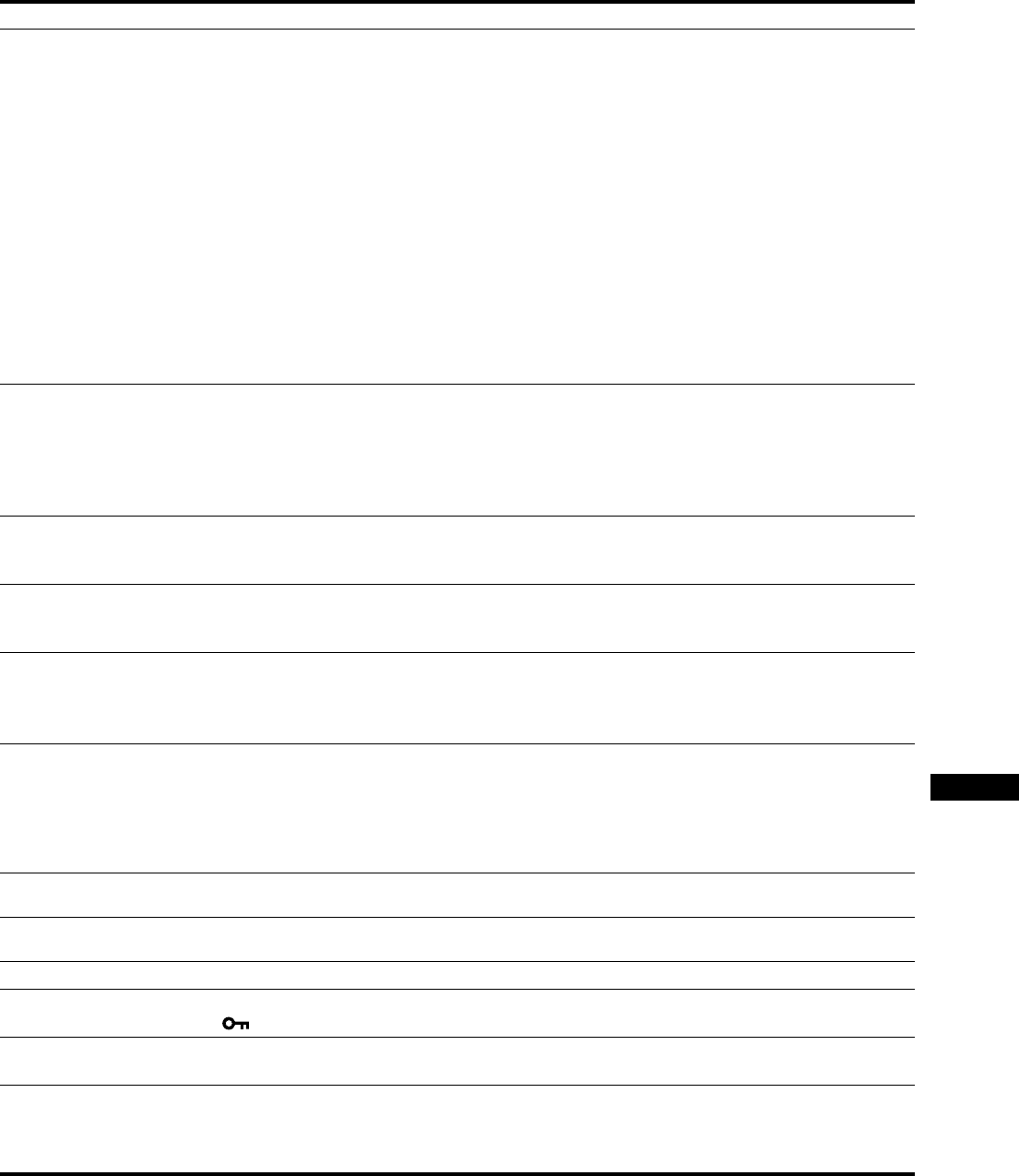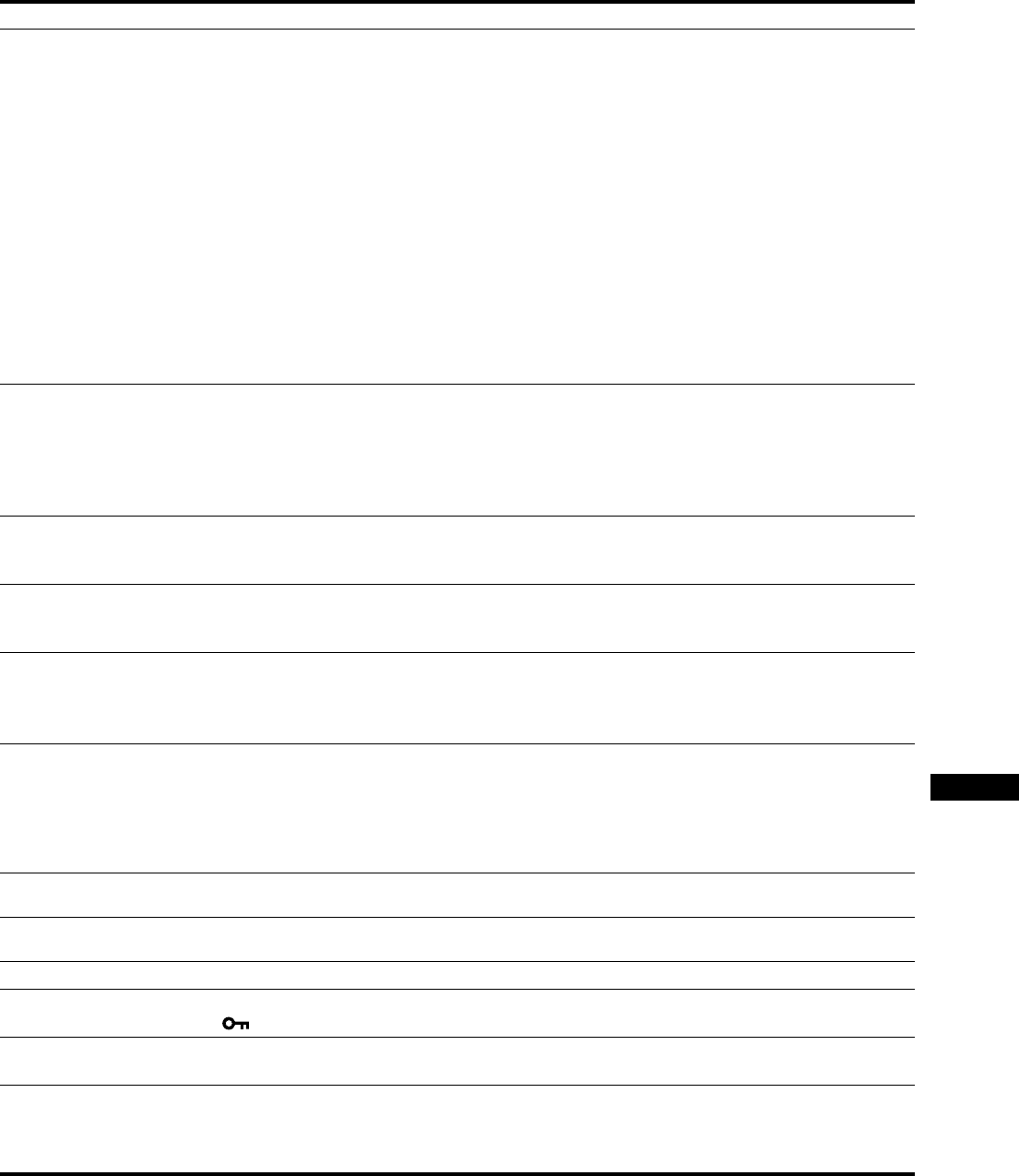
21
RU
Скачки, дрожание или
волнообразные колебания
изображения.
• Отрегулируйте шаг и фазу (только для аналогового сигнала RGB) (стр. 13).
• Попробуйте подключить монитор к другой сетевой розетке, желательно от
другого контура.
• Измените ориентацию монитора.
xНеполадка, связанная с подключением компьютера или другого
оборудования, а не с монитором
• Обратитесь к руководству по графическому адаптеру, чтобы проверить,
правильные ли параметры установлены для Вашего монитора.
• Удостоверьтесь в том, что графический режим (VESA, Macintosh 19" Color и
др.) и частота входного сигнала соответствуют характеристикам монитора.
Даже в подходящем частотном диапазоне некоторые графические
адаптеры подают слишком узкий для корректной синхронизации монитора
синхронизирующий импульс.
• Этот монитор не обрабатывает уплотненные сигналы. Установите
прогрессивные сигналы.
• Подстройте частоту регенерации компьютера (частоту вертикальной
развертки) для получения оптимального изображения (рекомендуется 60 Гц).
Нечеткое изображение. • Подстройте контрастность и яркость (стр. 12).
• Отрегулируйте шаг и фазу (только для аналогового сигнала RGB) (стр. 13).
• Настройте сглаживание (стр. 13).
xНеполадка, связанная с подключением компьютера или другого
оборудования, а не с монитором
• Установите на компьютере разрешение 1600 × 1200.
Тени на изображении. • Не используйте удлинители видеокабелей и/или коммутаторы
видеосигнала.
• Проверьте, надежно ли закреплены в своих гнездах все разъемы.
Неправильные центровка или
размер изображения (только
для аналогового сигнала RGB).
• Отрегулируйте шаг и фазу (стр. 13).
• Отрегулируйте положение изображения (стр. 14). Необходимо помнить, что
в некоторых видеорежимах экран не заполняется до краев.
Изображение слишком
маленькое.
• Установите для параметра масштаба значение ВОВЕСЬЭКРАН2 (стр. 15).
xНеполадка, связанная с подключением компьютера или другого
оборудования, а не с монитором
• Установите на компьютере разрешение 1600 × 1200.
Темное изображение. • Отрегулируйте яркость (стр. 12).
• Отрегулируйте заднюю подсветку (стр. 12).
• После включения монитор становится ярким через несколько минут.
• Отрегулируйте гамму в меню GAMMA (стр. 15).
• Изображение может становиться темным в зависимости от выбранного
режима ECO.
Волнистые или муаровые
разводы на экране.
• Отрегулируйте шаг и фазу (только для аналогового сигнала RGB) (стр. 13).
Неравномерный цвет
изображения.
• Отрегулируйте шаг и фазу (только для аналогового сигнала RGB) (стр. 13).
Белый цвет не выглядит белым. • Подстройте цветовую температуру (стр. 14).
Кнопки монитора не работают
(на экране отображается ).
• Если для функции “БЛOKИPOBKAMEHЮ” установлено значение “BKЛ”,
установите значение “BЬІKЛ” (стр. 17).
На экране меню разрешение
отображается неправильно.
• В зависимости от настройки видеоплаты разрешение, отображаемое на
экране меню, может не совпадать с тем, что настроено на компьютере.
После выключения питания
индикатор 1 (питание)
некоторое время светится.
• Когда выключатель питания включен, а кнопка 1 (питание) не нажата, или
когда монитор находится в режиме экономии энергии, при выключении
питания с помощью выключателя MAIN POWER индикатор 1 (питание)
гаснет не сразу. Это не является неполадкой.
Симптом Проверьте следующее